Sprawdź wykorzystanie danych Fritzbox i komputera z systemem Windows
- Karolina Kanas
- August 12,2023
Nie ma prawie żadnych taryf na stacjonarny Internet z ograniczoną ilością danych. Niemniej jednak wielu użytkowników jest zainteresowanych, zwłaszcza w czasach domowego biura i nauki w domu, jaką ilość danych faktycznie przesyłają do Internetu i stamtąd otrzymują.

Zazwyczaj w routerze internetowym można znaleźć sumę dla wszystkich urządzeń sieci domowej: na przykład Fritzbox pokazuje ilość danych przesłanych w bieżącym tygodniu, bieżącym miesiącu i poprzednim miesiącu. Aby to zrobić, zaloguj się do menu routera i przejdź do „Internet -› Monitor online - ›Licznik online”. Można tam zobaczyć nie tylko czas podłączenia routera do Internetu, ale także całkowitą ilość danych oraz, w rozbiciu, ilość wysłanych i odebranych w megabajtach.
Jeśli chcesz wiedzieć, ile danych przenosi pojedynczy komputer z systemem Windows, pomocne mogą być ustawienia systemu Windows. Tam kliknij „Sieć i Internet -› Stan ”. Tutaj możesz zobaczyć ilość danych przesłanych obok połączenia używanego do tego celu - w większości przypadków WLAN. Po przejściu do „Wykorzystania danych” system Windows pokazuje szczegółowo, które aplikacje spowodowały użycie danych. Jednak ta wartość obejmuje każdy transfer sieciowy, niezależnie od tego, czy dane były przesyłane do Internetu czy do sieci LAN. Nie musisz się martwić, jeśli na przykład Eksplorator Windows zajmuje pierwsze miejsce na tej liście: w tym przypadku prawdopodobnie często wymieniałeś dane między urządzeniami w sieci domowej, np. skopiowałeś duże ilości danych na swój serwer NAS w celu wykonania kopii zapasowej.
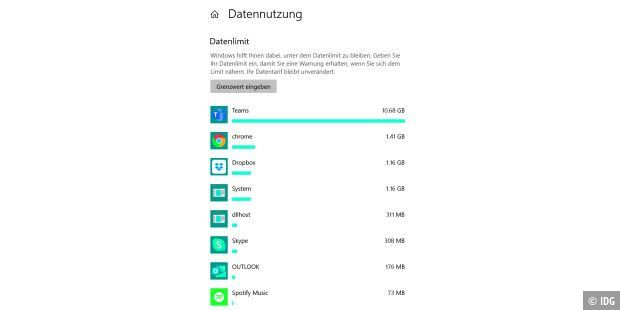
Liczniki w routerze, a także w komputerze z systemem Windows można w każdej chwili zresetować, aby można było rozpocząć nowy pomiar niezależnie od miesiąca lub tygodnia: W Fritzbox po prawej stronie znajduje się odpowiedni przycisk „Resetuj liczniki”. wyświetlanie ilości danych. W ustawieniach systemu Windows przewiń w dół do końca listy aplikacji i kliknij „Zresetuj statystyki użytkowania”.
Wskazówka: Tempo DSL: Oto jak sprawdzić połączenie
